U盘写保护如何去除?去除过程中会遇到哪些问题?
随着数字信息的激增,U盘成为了我们日常生活中不可或缺的移动存储工具,便携、方便是它的优点。但有时候你可能会遇到U盘被写保护的情况,导致无法复制、编辑或删除文件。本文将详细介绍如何移除U盘的写保护功能,并解析在操作过程中可能遇到的问题。我们需要强调,操作过程要谨慎,以免丢失数据。
一、什么是U盘的写保护?
在深入了解如何去除U盘写保护之前,我们有必要先了解写保护是什么。U盘作为一种常见的移动存储设备,通过写保护可以防止数据被篡改或意外删除。写保护的U盘可以被读取数据,但无法被写入新的数据或者修改原有数据。对于普通用户来说,如果U盘被意外设置成写保护状态,可能会造成一定的困扰。
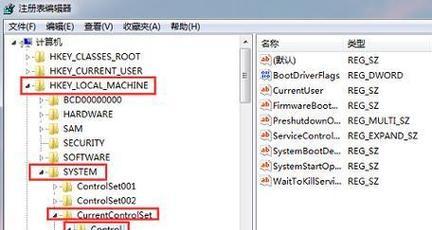
二、如何去除U盘的写保护?
Step1:使用命令提示符
使用命令提示符(cmd)去除U盘写保护是一种常见的方法,具体步骤如下:
1.连接U盘到电脑,在“我的电脑”中找到对应U盘的盘符。
2.按下`Win+R`键打开运行窗口,输入`cmd`并回车打开命令提示符窗口。
3.在命令提示符中输入以下命令:`diskpart`并按回车键,这个命令会调用磁盘管理工具。
4.输入`listdisk`命令,并按回车键查看当前所有磁盘列表。
5.输入`selectdiskX`命令(X为U盘对应的磁盘号),然后按回车键。
6.接着输入`attributesdiskclearreadonly`命令,这里会清除U盘的只读属性。
7.最后输入`exit`,退出命令提示符设置。
Step2:使用注册表编辑器
注册表编辑器的设置方法也适用于去除U盘写保护,但应谨慎使用,因为错误的设置可能会损坏系统。操作步骤如下:
1.点击“开始”按钮,输入`regedit`并按回车键打开注册表编辑器。
2.按照路径`HKEY_LOCAL_MACHINE\SYSTEM\CurrentControlSet\Control\`找到`StorageDevicePolicies`。
3.在右侧窗口找到名为`WriteProtect`的值,双击打开并将其值改为0,如果不存在则新建一个DWORD值(32位)。
4.关闭注册表编辑器,并重启电脑。
Step3:使用U盘工具软件
现在有许多第三方工具可以帮助用户轻松去除U盘写保护,如使用一些特定的U盘管理工具,通常操作简单,用户只需打开软件,选择相应的U盘并执行移除写保护的命令。

三、去除过程中可能遇到的问题
可能遇到的问题及解决方案列举如下:
问题1:命令提示符无法识别
你可能由于权限不够而无法执行命令提示符中的某些操作。解决方法是右键点击“命令提示符”图标,选择“以管理员身份运行”。
问题2:注册表编辑错误
在修改注册表时,如果键值设置不当或误删了其他重要数据,可能会导致系统不稳定甚至无法启动。因此操作前一定要备份好注册表,避免数据损失。
问题3:工具软件无效
某些第三方软件可能需要付费或者因为版本不兼容而无法正常工作。建议选择信誉良好的专业品牌,并查看用户评论来获取有效信息。
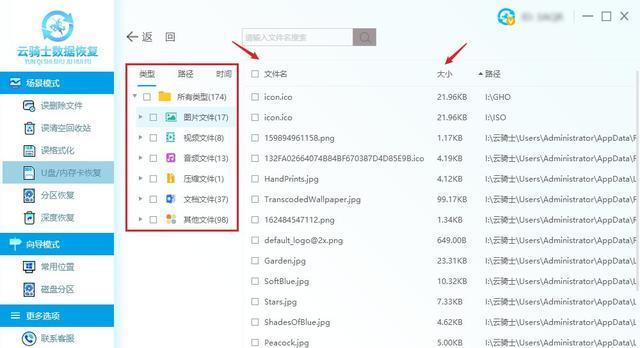
四、其他相关的实用技巧
除了上面提到的方法,这里也有一些额外的技巧可以帮你更好地管理和使用U盘:
技巧1:养成良好的U盘使用习惯
经常进行U盘的清理工作,定期进行磁盘检查以发现并修复错误。使用文件的拖放操作来转移文件,避免通过复制和粘贴来减少错误发生的可能性。
技巧2:重视U盘数据保护
为你的U盘使用具有写保护功能的防病毒软件,并在移除U盘前确保没有文件在使用中,来减少数据丢失的风险。
技巧3:数据备份
始终记得对U盘上的重要数据进行备份,使用云存储或外部硬盘,以防数据意外丢失。
五、结论
去除U盘的写保护并不复杂,但需要注意操作的准确性和安全性。以上步骤和技巧可以帮助你有效地解决U盘写保护问题。务必保证在操作过程中认真检查每一步骤,以确保数据安全。
版权声明:本文内容由互联网用户自发贡献,该文观点仅代表作者本人。本站仅提供信息存储空间服务,不拥有所有权,不承担相关法律责任。如发现本站有涉嫌抄袭侵权/违法违规的内容, 请发送邮件至 3561739510@qq.com 举报,一经查实,本站将立刻删除。
- 站长推荐
-
-

Win10一键永久激活工具推荐(简单实用的工具助您永久激活Win10系统)
-

华为手机助手下架原因揭秘(华为手机助手被下架的原因及其影响分析)
-

随身WiFi亮红灯无法上网解决方法(教你轻松解决随身WiFi亮红灯无法连接网络问题)
-

2024年核显最强CPU排名揭晓(逐鹿高峰)
-

光芒燃气灶怎么维修?教你轻松解决常见问题
-

解决爱普生打印机重影问题的方法(快速排除爱普生打印机重影的困扰)
-

红米手机解除禁止安装权限的方法(轻松掌握红米手机解禁安装权限的技巧)
-

如何利用一键恢复功能轻松找回浏览器历史记录(省时又便捷)
-

小米MIUI系统的手电筒功能怎样开启?探索小米手机的手电筒功能
-

华为系列手机档次排列之辨析(挖掘华为系列手机的高、中、低档次特点)
-
- 热门tag
- 标签列表
- 友情链接




















